Ant运行构建
编辑教程Ant运行构建
本节介绍如何准备和执行 Ant 构建,主要内容如下:
| 为 Ant 目标指定一个键盘快捷方式。 | |
|---|---|
| 配置 Ant 目标的触发器。 | |
| 执行一个 Ant 目标。 |
为Ant目标指定一个键盘快捷方式
您可以将构建目标与键盘快捷键相关联,并使用单个键击执行常用目标。
如果将 Ant 构建文件添加到项目中,则其目标将显示在“键映射(Keymap)”对话框中的“Ant Targets”节点下 。
将键盘快捷方式与构建目标关联的操作步骤如下所示:
| 在 Ant 构建工具窗口中,右键单击所需的构建目标。 | |
|---|---|
| 在上下文菜单上,选择“分配快捷方式(Assign Shortcut)”;打开“键映射(Keymap)”对话框。 | |
| 配置键盘映射,如 配置IntelliJ IDEA键盘快捷键 一节中所述。 |
配置 Ant 目标的触发器
您可以配置在某些事件之前或之后运行 Ant 目标的触发器,例如编译、运行或测试。这些触发器分别称为编译触发器(compilation trigger)和执行触发器(execution trigger)。
设置编译触发器(compilation trigger)的操作步骤如下所示:
| 在 Ant 构建工具窗口上,右键单击所需的构建目标。 | |
|---|---|
| 在目标的上下文菜单上,选择“执行(Execute on)”。 | |
| 在子菜单上,根据需要选择“编译之前(Before Compilation)” 或“编译之后(After Compilation)”。请注意,您可以设置两个选项。 |
设置执行触发器(execution trigger)的操作步骤如下所示:
| 在 Ant 构建工具窗口上,右键单击所需的构建目标。 | |
|---|---|
| 在目标的上下文菜单上,选择“执行(Execute on)”。 | |
| 在子菜单上,选择“运行/调试之前(Before Run/Debug)”。执行目标在运行/调试对话框出现之前,显示可能的执行类型列表。 | |
| 在对话框中,选择应触发所选 Ant 目标的执行类型旁边的复选框,然后单击“确定”。 |
执行一个 Ant 目标
使用 IntelliJ IDEA,您可以运行构建目标,查看编译和构建的结果,并导航到每个错误的原点。
构建目标可以从以下位置执行:
| Ant 构建工具窗口。 | |
|---|---|
| 包含构建文件中定义的所有目标列表(添加到项目中)的主构建菜单。 |
从 Ant 构建工具窗口执行构建目标的操作步骤如下:
在 Ant 构建工具窗口中,选择所需的目标。
执行以下操作之一:
| 在所选目标的上下文菜单上,选择“运行目标(Run target)” (如果您执行整个构建文件,选择“运行构建(Run build)”)。 | |
|---|---|
单击“Ant构建工具窗口(Ant Build Tool Window)”工具栏上的  按钮 。 按钮 。 |
|
| 双击所选目标。 |
从主菜单执行构建目标的操作步骤如下:
| 在主菜单上,单击“构建(Build)”。 | |
|---|---|
| 单击与所需构建文件对应的子菜单。 | |
| 选择所需的构建目标。 |
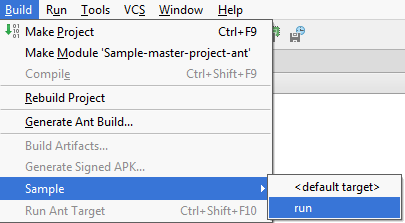
在这两种情况下,结果显示在消息工具窗口中:
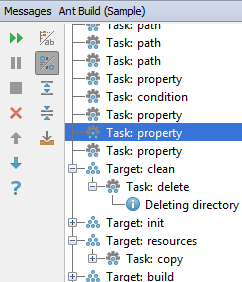
创建元目标
IntelliJ IDEA 允许您为 Ant 构建文件创建元目标。元目标可以包含您选择的几个不同的目标。这些目标将按照指定的顺序执行。在这种情况下,您不需要更改 Ant 构建脚本本身。
您可以将您的元目标视为常规 Ant 目标并为其分配快捷方式,配置触发器以运行目标等。
为 Ant 构建文件创建一个元目标的操作步骤如下所示:
| 在 Ant 构建工具窗口中,按下 Ctrl 并同时单击所需的 Ant 目标,将它们标记为选中状态。 | |
|---|---|
| 右键单击其中一个目标以打开上下文菜单。 | |
| 从上下文菜单中选择“创建元目标(Create Meta Target)”。(如果您需要删除已创建的元目标,请选择“删除元目标(Remove Meta Target)”。) | |
| 在“创建元目标(Create Meta Target)”对话框中,检查目标的顺序和元目标的名称。如果您需要,您可以相应地编辑指定的信息。点击“确定”。 |
Mos固件,小电视必刷固件
ES6 教程
Vue.js 教程
JSON 教程
jQuery 教程
HTML 教程
HTML 5 教程
CSS 教程
CSS3 教程
JavaScript 教程
DHTML 教程
JSON在线格式化工具
JS在线运行
JSON解析格式化
jsfiddle中国国内版本
JS代码在线运行
PHP代码在线运行
Java代码在线运行
C语言代码在线运行
C++代码在线运行
Python代码在线运行
Go语言代码在线运行
C#代码在线运行
JSRUN闪电教程系统是国内最先开创的教程维护系统, 所有工程师都可以参与共同维护的闪电教程,让知识的积累变得统一完整、自成体系。
大家可以一起参与进共编,让零散的知识点帮助更多的人。
X
选择支付方式:


立即支付

¥
9.99
无法付款,请点击这里
金额: 0 元
备注:
转账时请填写正确的金额和备注信息,到账由人工处理,可能需要较长时间
备注:
转账时请填写正确的金额和备注信息,到账由人工处理,可能需要较长时间
如有疑问请联系QQ:565830900
正在生成二维码, 此过程可能需要15秒钟
